您应在样式编辑器中查看所有自动迁移的样式,以免样式更新对自定义样式造成意外影响。
查看自动迁移的地图样式
如需检查自动迁移的地图样式是否有效,请执行以下操作:
在样式编辑器中,打开更新后的地图样式。
具有自定义样式的地图项标有实心蓝点。展开所有地图项可查看所有更改。
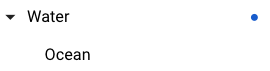
从以下几个方面检查具有自定义样式的所有地图项:
地图项:检查之前的地图项是否已移至相应的新版地图项。
地图样式设置:检查颜色、可见性和其他样式设置功能在预览地图上是否按预期的方式呈现。
充分利用新版地图项:看看是否有更准确或更详细的新版地图项可以满足您的需求。
如需详细了解旧版样式与最新样式之间的变化,请参阅地图项变更。
根据需要对更新后的地图样式进行调整,然后测试所做的调整。
如果对更新后的地图样式感到满意,您可以在样式编辑器中发布。

